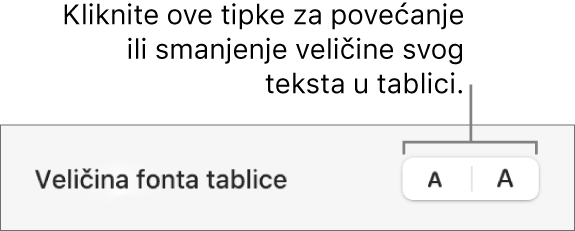Upute za uporabu aplikacije Keynote za Mac
- Dobro došli
-
- Uvod u Keynote
- Uvod u slike, grafikone i druge objekte
- Izrada vaše prve prezentacije
- Odaberite način navigiranja prezentacijom
- Otvaranje ili zatvaranje prezentacije
- Spremanje i dodjeljivanje naziva prezentaciji
- Traženje prezentacije
- Ispis prezentacije
- Touch Bar za Keynote
- Izrada prezentacije pomoću značajke VoiceOver
-
- Promjena prozirnosti objekta
- Ispunjavanje objekata bojom ili slikom
- Dodavanje ruba objektu
- Dodavanje opisa ili naslova
- Dodavanje odraza ili sjene
- Korištenje stilova objekta
- Promjena veličine, rotacija i okretanje objekata
- Premještanje i uređivanje objekata pomoću popisa objekata
- Dodavanje vezanih objekata za interaktivnu prezentaciju
-
- Prezentirajte na svojem računalu Mac
- Prezentiranje na zasebnom zaslonu
- Prezentiranje na Macu putem interneta
- Korištenje daljinskog upravljača
- Automatski nastavak prezentacije
- Reprodukcija slideshowa s više prezentera
- Dodavanje i prikaz bilješki prezentera
- Isprobajte na svojem Mac računalu
- Snimanje prezentacija
-
- Slanje prezentacije
- Uvod u suradnju
- Pozivanje drugih osoba na suradnju
- Suradnja na dijeljenoj prezentaciji
- Pregled najnovijih aktivnosti u dijeljenoj prezentaciji
- Promjena postavki dijeljene prezentacije
- Prekid dijeljenja prezentacije
- Dijeljene mape i suradnja
- Koristite Box za suradnju
- Izrada animiranog GIF-a
- Objava vaše prezentacije u blogu
-
- Upotreba iCloud Drivea s aplikacijom Keynote
- Eksportiranje u PowerPoint ili drugi format datoteke
- Smanjenje veličine datoteke prezentacije
- Spremanje velike prezentacije kao datoteke u paketu
- Vraćanje ranije verzije prezentacije
- Pomicanje prezentacije
- Brisanje prezentacije
- Zaštita prezentacije lozinkom
- Zaključavanje prezentacije
- Izrada i upravljanje prilagođenim temama
- Copyright

Promjena izgleda teksta tablice u aplikaciji Keynote na Macu
Možete promijeniti izgled teksta za cijelu tablicu ili samo za određene ćelije tablice.
Promjena fonta, veličine i boje teksta tablice
Za promjenu čitavog teksta u tablici, odaberite tablicu; za promjenu teksta u određenim ćelijama, odaberite ćelije.
U
 rubnom stupcu Formatiraj kliknite karticu Tekst.
rubnom stupcu Formatiraj kliknite karticu Tekst.Kliknite tipku Stil, zatim upotrijebite kontrole teksta u odjeljku fonta kako biste promijenili font, veličinu fonta, boju ili stil znakova (kao što su podebljana slova ili kurziv).
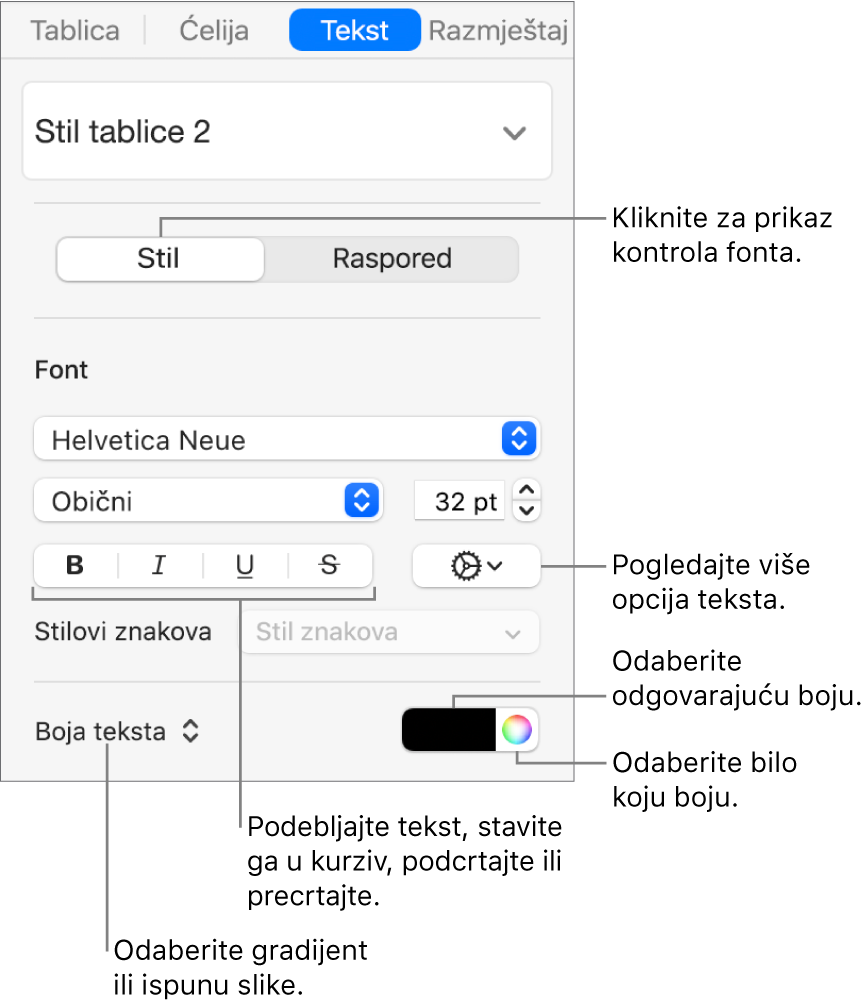
Napomena: Za primjenu stila znakova iz skočnog izbornika Stil znakova odaberite samo tekst koji želite promijeniti. Stil ne možete odabrati iz ovog izbornika ako je odabrana ćelija, redak, stupac ili cijela tablica.
Promjena veličine fonta cijelog teksta tablice
Možete proporcionalno povećati ili smanjiti veličinu fonta za sav tekst u tablici.
Kliknite na tablicu.
U
 rubnom stupcu Formatiraj, kliknite na karticu Tablica, a zatim kliknite na tipke za veličinu fonta tablice.
rubnom stupcu Formatiraj, kliknite na karticu Tablica, a zatim kliknite na tipke za veličinu fonta tablice.